Печать с применением простой настройки
Ниже описана простая процедура настройки для корректной печати на этом принтере.
Загрузите бумагу в принтер
Выберите принтер
Выберите модель из списка Принтер (Printer) в Диалоговое окно «Печать».
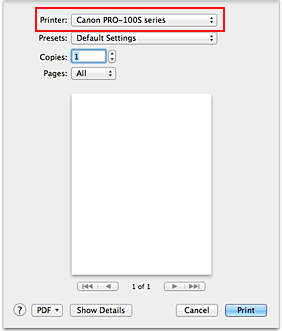
 Примечание.
Примечание.- Щелкните Подробнее (Show Details), чтобы переключить окно настройки в режим расширенного представления.
Выберите размер бумаги.
Выберите размер бумаги, который будет использоваться, в разделе Размер бумаги (Paper Size).
При необходимости задайте количество копий, печатаемых страниц и ориентацию.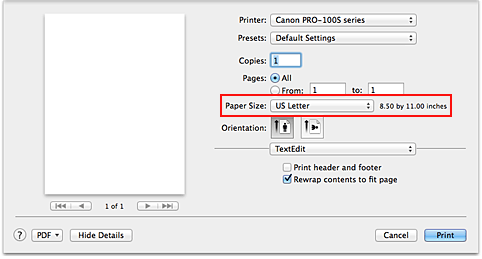
Во всплывающем меню выберите Качество и носители (Quality & Media)
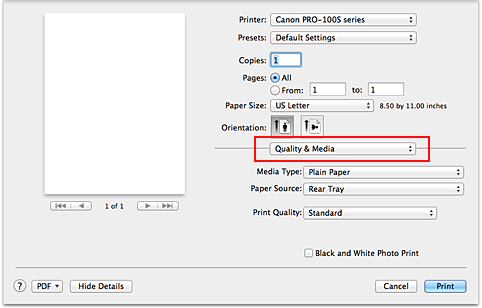
Выберите тип носителя.
В разделе Тип носителя (Media Type) выберите тип бумаги, загруженной в принтер.
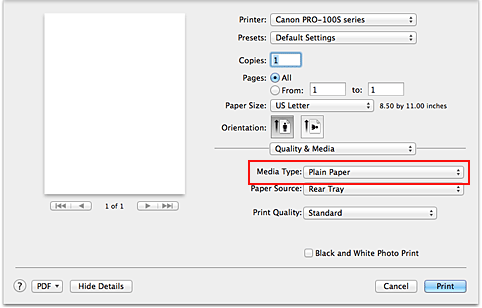
Выберите источник бумаги.
Для параметра Источник бумаги (Paper Source) выберите необходимое значение Ручная подача (Manual Feed) или Задний лоток (Rear Tray).
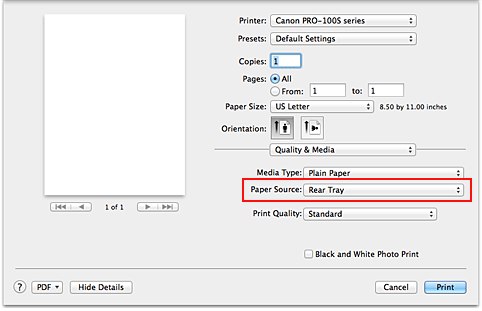
 Внимание!
Внимание!- Набор значений, доступных для выбора, может различаться в зависимости от типа и размера бумаги.
Выберите качество печати.
Выберите значение Высокое (High), Стандарт (Standard) или Быст (Fast) для параметра Качество печати (Print Quality) в зависимости от цели печати.
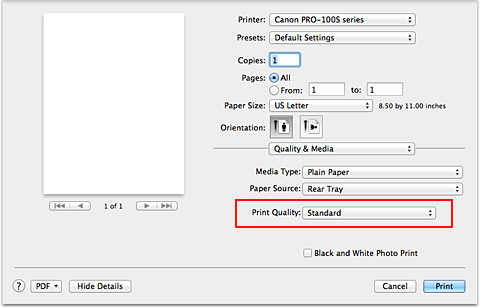
 Внимание!
Внимание!- Некоторые уровни качества печати могут быть недоступны для выбора — это зависит от значения параметра Тип носителя (Media Type).
Завершите настройку.
Щелкните Печать (Print).
При печати документ будет напечатан в соответствии с типом и размером носителя.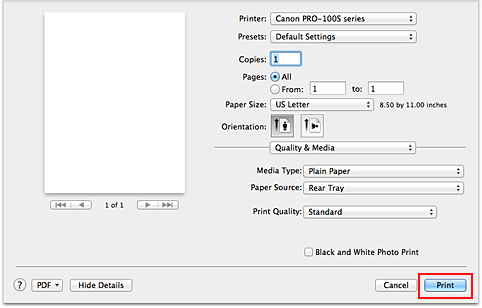
 Внимание!
Внимание!
- Если установить флажок Больше не показывать (Do not show again) до начала печати, пока отображается справочное сообщение, остальные справочные сообщения отображаться не будут.
- В разделе Наборы настроек (Presets) щелкните Сохранить текущие параметры как наборы настроек... (Save Current Settings as Preset...) для регистрации выбранных параметров.
- Для печати на бумаге Canvas, Fine Art "Museum Etching" или Photo Paper Pro Premium Matte следуйте инструкциям, отображаемым на экране.


